- Pengarang Abigail Brown [email protected].
- Public 2023-12-17 06:51.
- Terakhir diubah 2025-01-24 12:13.
Yang Perlu Diketahui
- iPhone tidak mengizinkan pengguna untuk menyalin data ke kartu SIM baru, tetapi Anda dapat mengimpor data dari kartu SIM lama.
- Mungkin lebih mudah untuk menyinkronkan atau mengimpor data telepon dan kontak dari awan, komputer, atau perangkat lunak.
- Untuk mengimpor kontak dari SIM lama, masukkan. Masuk ke Setelan > Kontak > Impor Kontak SIM, lalu ganti SIM lama dengan SIM iPhone.
iPhone tidak mengizinkan Anda menyalin kontak dari buku alamat ponsel ke kartu SIM iPhone. Tetapi itu tidak berarti Anda tidak dapat mencadangkan kontak Anda. Anda hanya perlu melakukannya dengan cara yang berbeda. Inilah yang perlu Anda ketahui.
Mengapa Anda Tidak Dapat Mencadangkan Kontak ke Kartu SIM di iPhone
iPhone tidak menyimpan data seperti kontak di kartu SIM karena tidak perlu, dan karena tidak sesuai dengan filosofi Apple tentang bagaimana pengguna harus menggunakan data mereka.
Ponsel lama menyimpan data ke SIM karena tidak ada standar, cara sederhana untuk mencadangkan data atau mentransfernya ke ponsel baru. Akhirnya, ada kartu SD, tetapi tidak semua ponsel memilikinya.
Sebaliknya, ada dua opsi pencadangan untuk iPhone: membuat cadangan setiap kali Anda menyelaraskan iPhone ke komputer dan Anda dapat mencadangkan data iPhone ke iCloud.
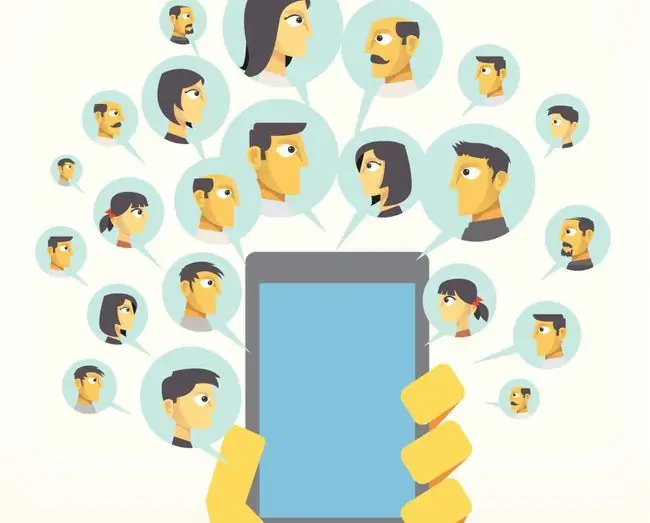
Selain itu, Apple sebenarnya tidak ingin pengguna menyimpan data mereka di penyimpanan yang dapat dilepas yang mudah hilang atau rusak. Perhatikan bahwa produk Apple tidak memiliki drive CD/DVD dan perangkat iOS tidak memiliki kartu SD. Sebaliknya, Apple ingin pengguna menyimpan data mereka langsung di perangkat, di cadangan di komputer mereka, atau di iCloud. Bagi Apple, ini adalah opsi yang lebih kuat dan fleksibel untuk mentransfer data ke ponsel baru.
Satu Cara Menyalin Kontak ke SIM iPhone
Jika Anda benar-benar berkomitmen untuk menyalin kontak ke SIM Anda, ada satu cara untuk mewujudkannya: melakukan jailbreak pada iPhone Anda.
Jailbreaking dapat memberi Anda semua jenis opsi yang tidak disertakan Apple secara default. Ingatlah bahwa jailbreaking bisa menjadi bisnis yang rumit dan tidak direkomendasikan untuk pengguna yang tidak memiliki banyak keterampilan teknis. Anda dapat merusak ponsel atau membatalkan garansi iPhone saat Anda melakukan jailbreak.
Dan, bahkan jika Anda melakukan ini, mengapa repot-repot mencadangkan hanya data buku alamat? Tidakkah Anda ingin mencadangkan dan mentransfer semua data Anda dari satu ponsel ke ponsel lainnya? Komputer Anda dan iCloud pasti lebih baik untuk itu.
Cara Mentransfer Kontak Tanpa Kartu SIM di iPhone
Lupakan kartu SIM. Transfer data Anda dari iPhone ke perangkat baru menggunakan salah satu metode berikut:
- Menggunakan Komputer Anda: Jika Anda mengganti iPhone saat ini dengan yang baru, mentransfer data Anda adalah bagian dari proses pengaturan. Yang perlu Anda lakukan adalah menghubungkan ponsel baru ke komputer yang Anda sinkronkan dengan yang lama dan kemudian mengembalikan data cadangan itu ke ponsel baru Anda.
- Menggunakan iCloud: iCloud bekerja sangat mirip dengan komputer Anda saat Anda menyiapkan perangkat baru. Selain itu, jika Anda menyinkronkan data ke iCloud di satu perangkat, perangkat lain yang kompatibel yang juga disinkronkan dengan iCloud akan otomatis mendapatkan informasi itu.
- Menggunakan Layanan Lain: Jika data yang paling penting untuk ditransfer adalah buku alamat Anda dan Anda tidak terkunci ke ekosistem Apple, alat yang Anda gunakan mungkin mendukung kenyamanan cara untuk mentransfer kontak Anda. Anda dapat menyelaraskan kontak iPhone dengan buku alamat Google dan Yahoo atau, jika Anda menggunakan produk berbasis Microsoft Exchange, kontak Anda secara otomatis diimpor saat Anda menghubungkan akun Exchange Anda.
Apa yang Berfungsi: Mengimpor Kontak dari Kartu SIM
Ada satu situasi di mana kartu SIM iPhone tidak berguna: mengimpor kontak. Meskipun Anda tidak dapat menyimpan data di SIM iPhone Anda, jika Anda sudah memiliki SIM dengan buku alamat yang dikemas dari telepon lain, Anda dapat mengimpor data itu ke iPhone baru Anda. Begini caranya:
- Hapus SIM iPhone Anda saat ini dan ganti dengan SIM yang memiliki data yang ingin Anda impor (pastikan iPhone Anda kompatibel dengan SIM lama Anda).
- Ketuk Pengaturan.
- Ketuk Kontak (di iOS 10 dan versi lebih lama, ketuk Mail, Kontak, Kalender).
-
Ketuk Impor Kontak SIM.

Image - Setelah proses itu selesai, lepaskan SIM lama dan ganti dengan SIM iPhone Anda.
Periksa ulang semua kontak Anda yang diimpor sebelum Anda menghapus SIM.






